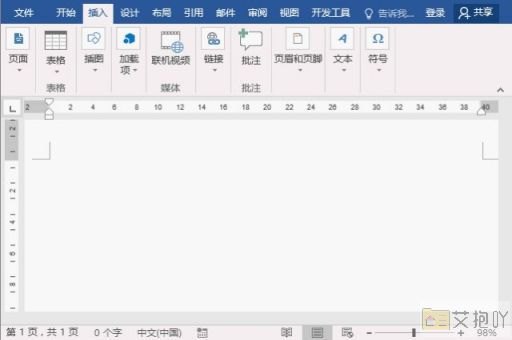表格内文字行间距怎么设置word
在使用word进行文档编辑时,有时候我们需要对表格内的文字行间距进行设置,以便使内容更加清晰易读。以下是一篇详细的步骤介绍。
一、打开word软件
我们需要打开电脑上的word软件。如果你的电脑上还没有安装word,可以通过微软官方网站或者应用商店下载并安装。
二、创建或打开表格
点击菜单栏中的“插入”,然后选择“表格”选项,在弹出的下拉菜单中选择你需要的行列数,就可以创建一个新的表格。如果你需要调整已有的表格,直接打开包含该表格的文档即可。
三、选中需要调整行间距的文字
点击你想要调整行间距的单元格,按住鼠标左键拖动以选中所有需要调整的文字。
四、设置行间距

选中文字后,点击菜单栏中的“布局”,然后选择“段落”选项。在弹出的对话框中,找到“间距”部分,这里可以设置行距和前后的段落间距。
1. 行距:你可以选择固定值、多倍行距、最小值、最大值等不同的方式来设置行距。如果选择固定值,可以在后面的输入框中输入具体的数值,比如1.5倍行距就是1.5。
2. 前面段落间距:这个设置会影响到当前段落与前一段落之间的距离。你可以选择0(无间距)、单行间距、1.5行间距、2行间距等。
3. 后面段落间距:这个设置会影响到当前段落与下一段落之间的距离。设置方法同前面段落间距。
五、预览效果并保存
设置好行间距后,可以在word窗口中预览效果。如果满意的话,点击“确定”按钮,然后关闭对话框。记得保存你的文档,以防修改的内容丢失。
通过以上步骤,我们就可以轻松地在word的表格内设置文字的行间距了。希望这篇教程对你有所帮助!


 上一篇
上一篇